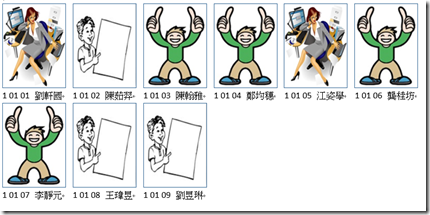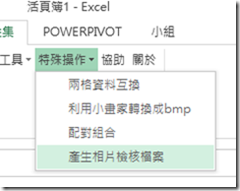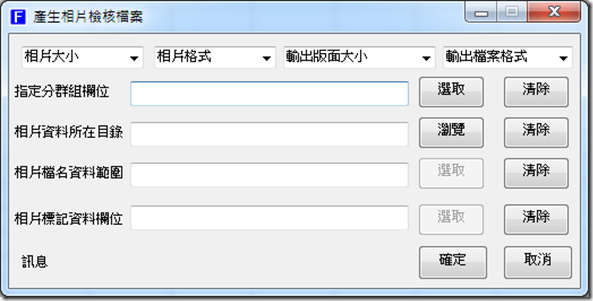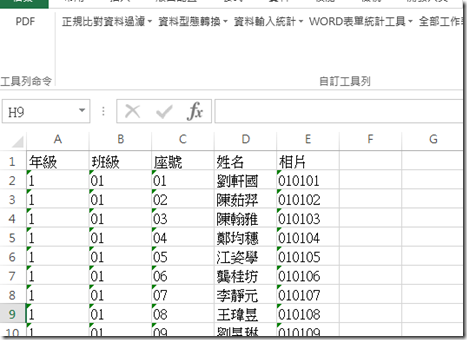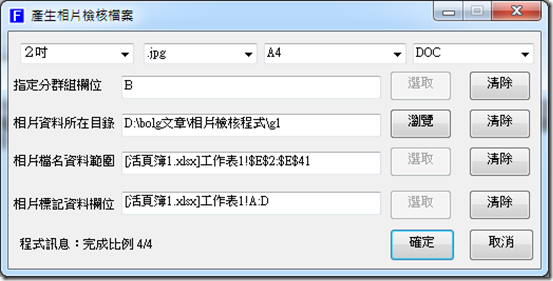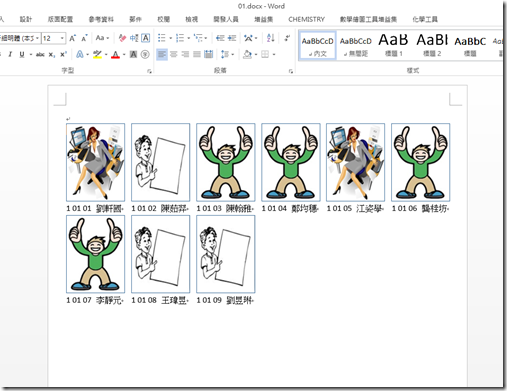『資料處理過濾增益集3.8』新功能「產生相片檢核檔」
這學期新增一項數位學生證業務,要協助五十幾所高國中小製作有悠遊卡功能的學生證,在開學前開了一次會議,會議中有學校反應以往的檢核程式有一個缺點,就是學生的相片檢核檔列印的時候沒有一班同一頁,一頁裏面有其他班級的學生,檢視以前的相片檢核檔的樣式類似下圖,但是所有學生的相片是連續排在頁面中,所以雖然程式有依班級排序,但是因為一頁呈現的人數不一定剛好一班會有其他班的資料,使用者希望一個班的資料在一起,不要混有其他班的資料在其中,否則註冊組必須手動剪裁給各班,這項要求依我的了解應該不會太難,只要報名進行修正就好,在會議中答應各校會請設計檢核程式的軟體公司進行修改。
在還沒有得到軟體公司的答覆是否可以修改,離開學已經很接近了,為了避免開天窗,就思考如果單純只是列印學生的相片檢核檔,其實這個功能在以前幫學生進行升學報名的時候,把收來的相片電子檔要印出來給學生檢查是否本為本人已經用『座位表製作增益集』處理過,所以就把以前的程式碼修改做為一個預備方案,不過後來電腦公司有按照需要進行修改,這個預備方案就沒有用上,不過我想其他非新北市的學校註冊組長也許也會用上,所以把它使用的方法分享出來。
我把這個功能加入『資料處理過濾增益集3.8』中[特殊操作]\[產生相片檢核檔]。
程式的表單如下:
要利用此功能產生相片檢核檔首先要建立一個Excel工作簿其中要有一個工作表(例如下工作表一),工作表中必須提供基本的幾個欄位資料,第一列必須是標題列,除學生的基本資料外,其中"相片"這一欄必須是學生資料對應的相片檔名(不需要附檔名,因為在選擇[相片格式]時會自動對應相片的格式),另外要有分割檔案的依據欄位,例如我們要一個班一個檔案,必須要有"班級"這個欄位資料,其他欄位資料主要是要標記相片提供檢核的目的,例如"姓名"或"座號"。
以下分別將表單上參數說明
1.[相片大下]:此下拉選單提供1吋與2吋的大頭照選項
2.[相片格式]:此下拉選單提供.jpg、.bmp、.png、.gif等檔案格式選擇
3.[輸出版面大小]:此下拉選單提供輸出之檔案版面的選擇,有B5、B4與A4、A5的選擇
4.[輸出檔案格式]:此下拉選單提供.docx、.pdf、.xps選擇
5.[指定分群組欄位]:此參數主要是提供相片輸出檔案內容分割的依據,在學校通常是以班為單位,所以必須在工作表上建立學生班級的欄位,程式會自動進行依此欄位進行排序。
6.[相片資料所在目錄]:指定照片所在目錄
7.[相片檔名資料範圍]:即上述"工作表一"中"相片"那一欄,把產生的資料範圍選起來,程式只會產生選取的範圍部分。
8.[相片標記資料欄位]:這個參數是要加入相片底下的標記,例如"年級"、"班級"、"座號"、"姓名"等,建議不要選擇太多欄位,因為相片底下標記的文字長度與相片寬度有關,2吋相片約提供11個12點字的長度。
讀者可以下載範例,以下表單的參數去操作試試看。
產生的檔案如下,一個班一個檔案。
![]() 歡迎引用,請注明來源出處!
歡迎引用,請注明來源出處!